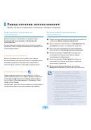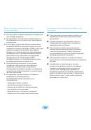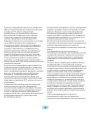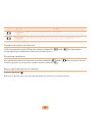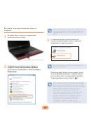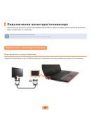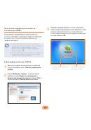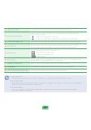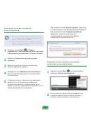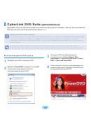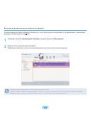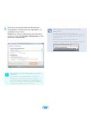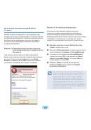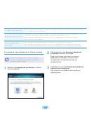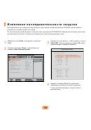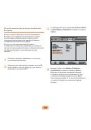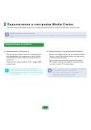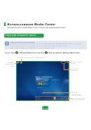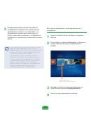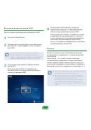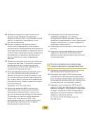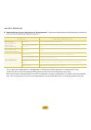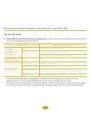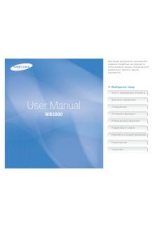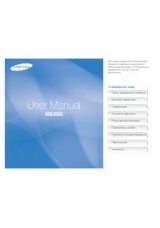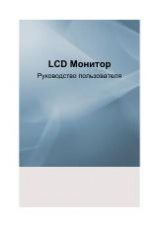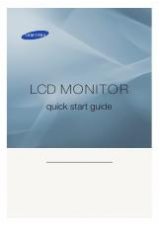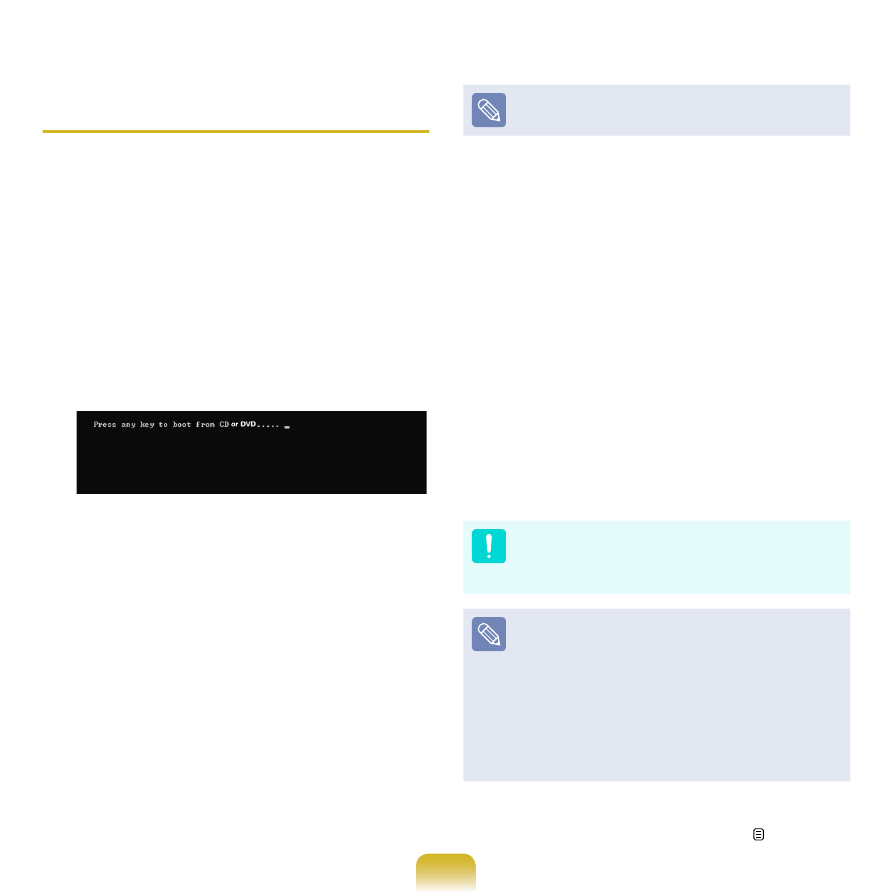
187
Выполнение переустановки, когда
Windows не запускается
Если Windows не запускается, выполните загрузку
с помощью диска для восстановления системы, и с
диска можно будет переустановить Windows.
1
Вставьте
диск для восстановления системы в
дисковод DVD и перезагрузите компьютер.
2
Если во время загрузки появится сообщение
Press any key to boot from CD or DVD…
(Нажмите любую клавишу для загрузки с
компакт-диска), нажмите любую клавишу на
клавиатуре.
3
Через небольшой промежуток времени появятся
окна таких параметров, как Language (Язык),
Time (Время), Keyboard (Клавиатура) и т.д.
Подтвердите параметры и нажмите кнопку
Next
(Далее).
4
Поскольку последовательность установки может
различаться в зависимости от версии Windows
Vista, продолжайте выполнение установки в
соответствии со следующими описаниями.
4-1 Если появляется окно, в котором
можно выбрать операционную систему
для установки,
щелкните кнопку
Далее. Затем установка
продолжится с шага 5.
Имя операционной системы может отличаться в
зависимости от версии Windows.
4-2 Если появляется окно установки
Windows (для Windows Vista с SP1)
Щелкните кнопку
Установить.
5
Когда появится экран соглашения с
пользователем, выберите
Я принимаю условия
лицензии и нажмите кнопку Далее.
Для систем Windows Vista с SP1
отобразится окно, в котором можно
выбрать вариант установки.
В данном случае нажмите
Полная
установка.
6
Когда появится окно с запросом на место
установки операционной системы, выберите
разделение жесткого диска и нажмите кнопку
Next (Далее).
На диске D имеется область для сохранения
резервного образа, используемого в Samsung
Recovery Solution. Рекомендуется устанавливать
Windows на диск C.
Если нажать
Drive Options (Advanced)
(Параметры диска (Дополнительные)), можно
будет удалить, отформатировать, создать или
расширить раздел диска. Выберите функцию и
продолжайте, следуя инструкциям на экране.
Если файлы предыдущей установки Windows
находятся в выбранном разделе, появится
сообщение о том, что файлы и папки будут
перемещены в Windows.old folder. Нажмите
кнопку
OK.
7
Следующие шаги являются такими же, как для
раздела
Переустановка Windows. 186